数年前、カリフォルニア、ユタ、ネバダへのドライブ旅行から5,000枚の新しい写真を持って戻ってきたとき、まったく新しい編集ワークフローが必要であることに気づきました。 2か月後、私は編集がほぼ完了していませんでした。

私は翌年かそこらでさまざまなアプローチとシステムをテストしました。主な目標は、写真が撮られた瞬間から公開されてクラウドに安全にバックアップされるまでのプロセス全体を合理化、簡素化、スピードアップすることです。
新しいワークフローを実装し、1年以上使用し、途中で調整した後、数時間で何千枚もの写真を処理および編集できるようになりました。私の新しいワークフローをあなたと共有したいと思います。
オンザロード
私の編集ワークフローの最大の変化は、旅行中に写真の編集を実質的に停止したときに起こりました。代わりに、他のことに時間を無駄にするのではなく、撮影だけに集中しました。

毎日の終わりまでに、すべての新しい写真を一時的なLightroomカタログにインポートし、インポート中に、スマートプレビューを生成するオプションを選択します。これにより、タブレットのLightroomMobileからすべての写真にアクセスできるようになります。また、名前変更テンプレートを使用してすべての画像の名前を変更します。
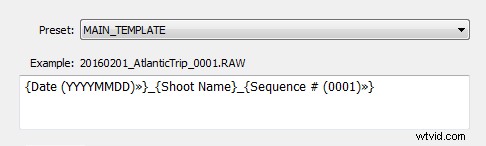
名前を変更すると、写真の名前の構造は次のようになります。
- 20160201_AtlanticTrip_0001.RAW
- 20160201_AtlanticTrip_0002.RAW
- 20160201_AtlanticTrip_0003.RAW
最初のインポート時に、場所や写真の種類に基づいてトップレベルのタグ付けも適用します。たとえば、「カナダ」や「ニューブランズウィック」などの非常に一般的なタグを適用する場合があります。
ただし、写真をLightroomにインポートしてスマートプレビューを生成する前でも、画像にアクセスするための別のオプションが常にあります。ミラーレスに切り替えたので、いつでもタブレットやスマートフォンを使用してカメラに接続し、Snapseedですばやく編集するためにいくつかの画像を取得して、ソーシャルメディアに投稿することができます。前に述べたように、私の編集ワークフローは外出先では最小限です。
自宅で
実際の処理作業は、家に帰るとすぐに始まります。ただし、場合によっては、さらに早く開始することもあります。飛行機で長距離の家に帰る場合は、Lightroom Mobileを使用して飛行機の写真をカリングすることがあります。主な目的は、旅行の思い出をリフレッシュしてメモをとることだけです。
インポート
自宅では、マスタートラベルの外付けハードドライブをデスクトップコンピューターに接続し、Lightroomオプションの[別のカタログからインポート]を使用しています。次に、すべての新しい写真をメインカタログに移動し、すべての写真のフルサイズのプレビューを生成します。通常、数千のRAWファイルをインポートしてフルサイズのプレビューを生成するには時間がかかるため、就寝前にプロセスを開始することがよくあります。これにより、朝起きたときにすべての準備が整います。
カリング
カリングとは、編集に最適な写真を選択し、悪い写真を拒否するプロセスです。長い間、この手順は常に時間がかかるため、苦労しました。また、興味深い画像に気を取られて、選択を完了する前に編集を開始することがよくありました。
Lightroomには、カリングのための複数の組織的機能があり、正直なところ、時には圧倒される可能性があります。機能には、フラグ付け、スター付け、カラータグ付け、コレクション、スマートコレクション、クイックコレクションが含まれます。以前は、それらすべてを使用して、非常に長い間維持することが不可能な精巧なシステムを設計しようとしました。 1つのシステムで失敗するたびに、さらに複雑なスキームを思い付くでしょう。最終的に、プロセスを簡素化する時が来たことを認識しました。
私の新しいカリング戦略のインスピレーションは、ゲイリー・ケラーの本「TheONEThing」からでした。 100%効率を上げるには、一度に1つのことに集中する必要があると記載されています。言い換えれば、マルチタスクは悪です。この本に触発されて、私のプロセスはすぐに変わりました。 Lightroomに新しい写真をインポートした後の私の最初の目標は、使用できないすべての悪いショット(たとえば、焦点が合っていない写真)を削除することです。私はすぐにすべての写真を調べ、キーボードショートカット「X」を使用してすべての拒否されたショットにフラグを付けます。 1つのタスクに集中しているため、何千枚もの写真を持っていても、プロセスは非常に高速になります。
写真のマーク付けが終了したら、拒否されたファイルをすぐに削除して、バックアップシステムに移動しないようにします。
次のステップは私のお気に入りです。写真をもう一度確認し、キーボードショートカット「P」(PはPICKEDの略)を使用して、処理および公開される可能性のあるすべての写真(キーパー)にフラグを付けます。繰り返しになりますが、私は選んだ写真を採点したり星の値を設定したりしようとはしていないので、1つのタスクにのみ集中します。このアプローチにより、私は信じられないほど効率的な速度で飼育係を特定することができます。
次のステップは、飼育員をきれいにすることです。
迅速な編集
新しいLightroom編集アプローチの開発は、Lightroomで実行する編集の80〜90%がすべての編集画像で同一であり、特定の写真の一意性に寄与するのは10〜20%であるという認識によって引き起こされました。理論的根拠は、編集プロセスの80〜90%を自動化して、反復的なタスクの時間を節約することでした。
編集を自動化するために、2レベルのプリセットベースのシステムを作成しました。これをLightroomRapidEditingと呼びます。 Lightroomの高速編集を使用すると、露出のレベル、照明条件、影、シーンのダイナミックレンジに応じて、特定のプリセットが非常に異なる結果を生成する場合など、プリセットの制限を克服できます。この2レベルのアプローチにより、メインのLightroom編集ツールに触れることなくさまざまな照明条件を補正することができます。
レベル1–スタイルプリセット。 写真の「ルック」とスタイルを定義するプリセット。例:クールまたはウォーム、クロスプロセスまたはナチュラル、コントラストまたはソフト。
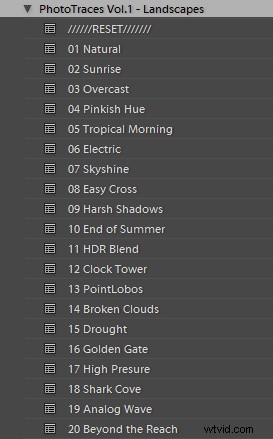
レベル2–調整プリセット。 スタイルを変更せずに、Lightroom編集ツールを使用せずに写真を微調整できるプリセット。私はそれらにTOOLKITという名前を付けました。
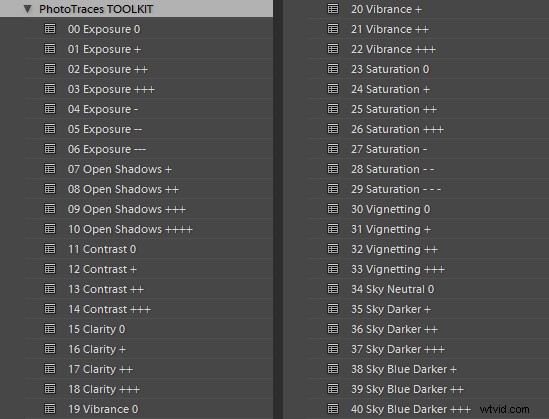
これが実際のシナリオです
アトランティックカナダへのドライブ旅行から戻ったとき、私は千枚以上の新しい写真を持ち帰りました。約10人のキーパーを選んだ後、同じようなスタイルで編集し、旅行写真ブログでアトランティックシリーズとして公開したいと思いました。選択したお気に入りの写真から始めました。

選択した画像(上記)にNATURALスタイルのプリセットを適用して、高速編集のレベル1から始めました。

ナチュラルスタイルのプリセットが適用されました。
私はそのスタイルが好きでしたが、背景に深い影があり、暗すぎたため、画像はまったく見栄えがよくありませんでした。これは、第2レベルの編集が始まったときです。
TOOLKIT調整プリセットコレクションから、次のプリセットを適用しました。
- 01。露出+
- 09。オープンシャドウ+++
- 16。明快さ+
- 20。活気++
以下が最終結果です。元の未処理のRAW画像から最終編集まで5回クリックしました。

次のステップは、この特定の写真のためのより創造的なスタイルを考え出すことでした。 2レベルのLightroomRapid編集プロセスを使用して、さらに3つのクリエイティブバージョンを作成しました。

プリセット:壊れた雲

プリセット:干ばつ

プリセット:ポイントロボス
次のステップで、私が一番気に入った編集済みバージョンを選択しました。この特定のケースでは、ポイントロボスプリセット効果のある画像を選択しました。次に、LightroomのSYNC SETTINGS機能を使用して、編集設定を残りのフラグ付き写真(他の9人のキーパー)と同期しました。
最後のステップでは、TOOLKITのみを使用して写真をもう一度確認し、各写真に個別に焦点を合わせました。この段階で、私は主に露出とオープンシャドウを調整して、さまざまな照明条件と露出の欠陥(露出不足と露出過剰)を補正しました。このプロセスは通常、長くはかかりません。写真1枚あたり平均10〜15秒です。









この時点で、RapidEditingは終了しました。 Lightroomの編集ツールに触れることなく、編集プロセスの80〜90%を完了することができました。ご覧のとおり、Lightroom Rapid Editorialを使用すると、大量の写真を比較的短時間で処理できると同時に、写真に似たようなルックアンドフィールを与えて、セットを際立たせ、ユニークにすることができます。
この2レベルの編集プロセスの後、自動化できない編集の最後の10〜20%を実行するときが来ました。
画像によっては、Photoshopで開いて選択編集する場合があります。ほとんどの場合、構図から気を散らす要素(電線、破片)を取り除いて画像をきれいにします。私がよく使用するもう1つのオプションは、選択編集用のLightroom調整ブラシです。
公開
私のワークフローの最後のステップは公開です。 Lightroomのプラグイン機能を使用して、新しく作成した写真をSmugMugのクラウドポートフォリオと同期します。 SmugMugクラウドサービスを使用すると、すべての写真にフル解像度でアクセスでき、いつでもどこでも100%の品質でアクセスできます。
SmugMugの私のお気に入りの機能の1つは、編集ツールを使用せずに、画像のURLを手動で変更することにより、カスタムサイズの画像をその場で作成できることです。
結論
写真編集ワークフローを設計した後で学んだことは、すべての写真家に合う旅行写真の完璧なソリューションはないということです。私たちが導入しているシステムは常に変動し続けており、私たちにできることは、写真の種類や個人の習慣やルーチンに基づいて調整を続けることだけです。
私たちと共有したいワークフローはありますか?以下のコメントセクションでそうしてください。
